
您的 iPhone有一個秘密按鈕 而你不知道? 好吧,冷靜下來,因為它真的不是那樣的。 最近推出的 iPhone 12 和前幾代都沒有,但 iOS 14 確實引入了一個新選項,我們可以說它模擬了一個操作。 如果我們想要更精確的話,兩個。
iPhone 的“新按鈕”

在 WWDC 期間,我們遇到了一個 輔助功能設置中的選項 那將會有很多話要談。 首先,對於存在某些可訪問性問題的用戶,其次,對於其他想要充分利用 iPhone 提供的每一種新交互的用戶。
好吧,現在新的iPhone 12已經正式到來,有很多用戶都在談論這個所謂的秘密按鈕。 一個實際上並不存在的按鈕,因為唯一存在的是您已經知道的按鈕。
對於配備 FaceID 的 iPhone,你有電源按鈕、兩個音量控制按鈕和激活靜音模式的開關。 如果它是沒有 FaceID 的 iPhone,我們會添加主頁按鈕,根據這一代,還集成了 TouchID 傳感器。
但是,借助 iOS 14,您確實可以激活 允許模擬新按鈕的功能. 根據您是“單擊”兩次還是三次,它還會以不同的操作做出響應,並且您可以通過它提供的操作進行自定義,或者使用快捷方式更進一步。
此選項利用陀螺儀傳感器來檢測您從後方敲擊手指時發生的輕微震動。 因此,iOS 14 能夠理解您正在點擊它兩次並激活已定義的動作。
如何激活 iPhone 的“秘密按鈕”
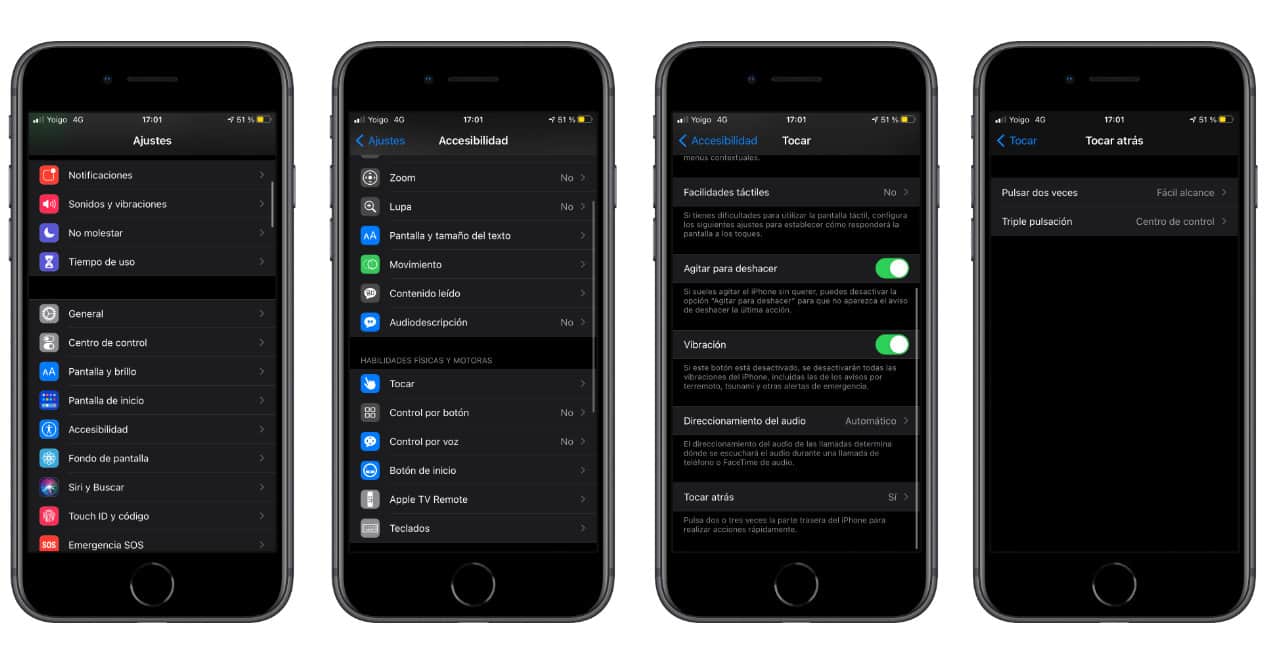
要使用 iPhone 的“新按鈕”,您所要做的就是訪問操作系統提供的輔助功能選項,然後激活 回放功能. 一些非常簡單的事情,但是如果您按照以下步驟進行操作會更容易:
- 打開 iOS 14 設置
- 訪問輔助功能選項
- 尋找觸摸選項並訪問它
- 一直向下滾動,您將看到選項 Touch Back
- 進入內部後,您會看到有兩個選項可以讓您通過一次或兩次觸摸來使用此功能
- 準備
如您所見,使用此新功能非常容易。 現在您所要做的就是根據您敲擊設備背面兩次或三次來確定它將執行的操作。 雖然如果你想充分利用它,理想的是 利用這種新的互動形式 結合 使用快捷方式應用程序。
多虧了系統的快捷方式,您將能夠啟動各種操作,其中一些非常複雜,只需點擊幾下或三下。 啊,如果你不想要這些,別擔心。 因為以與激活它相同的方式,它也可以被停用。 此外,您不必同時使用兩者,您可以保留雙擊而不是三次點擊,反之亦然。 或者,如果您已經不想要任何內容,則在兩者中都選擇無,僅此而已。
在安裝了新的 IOS 7 的 iPhone 14,4 中,菜單中的“觸摸返回”選項不可用。